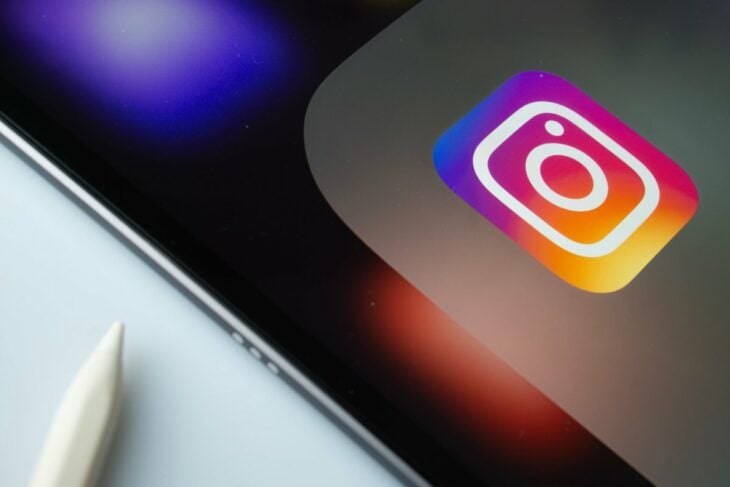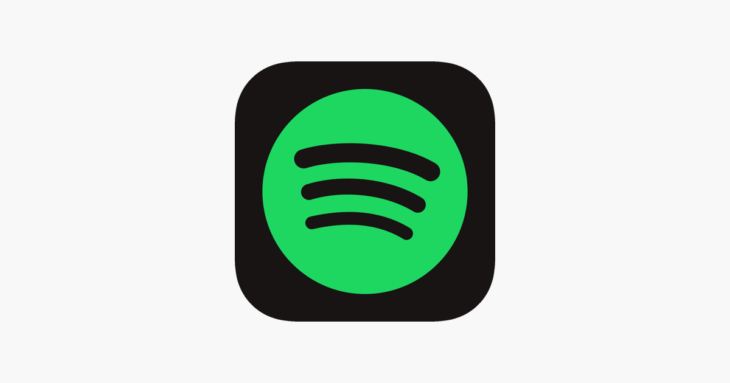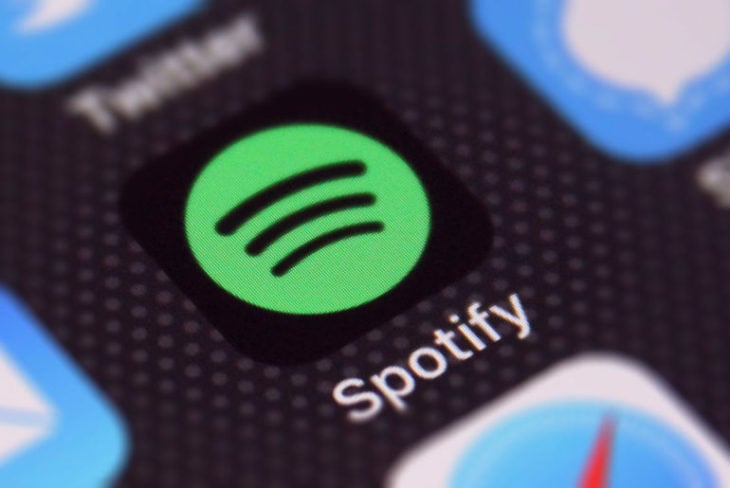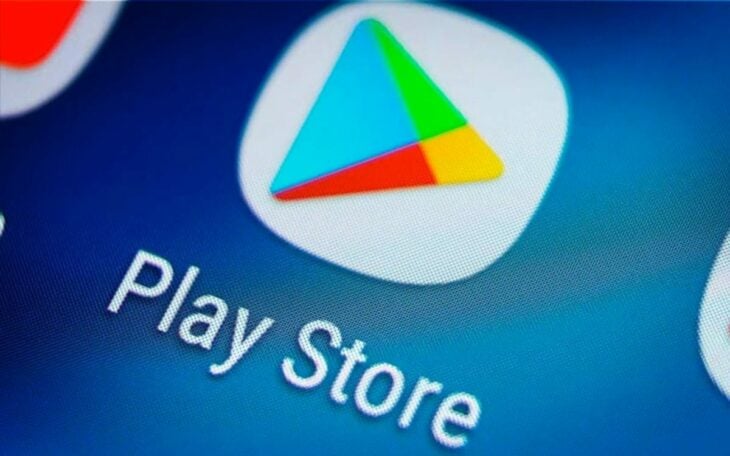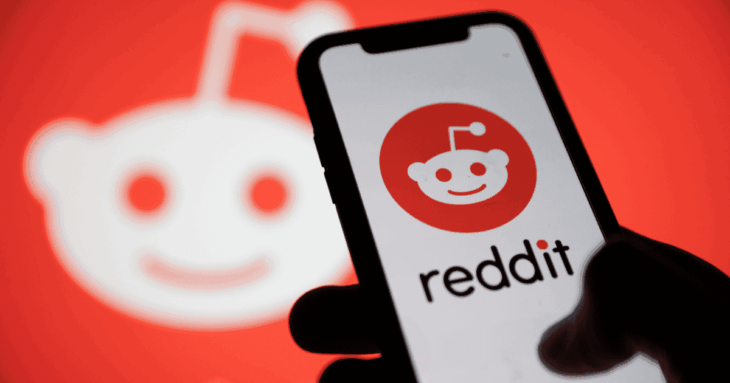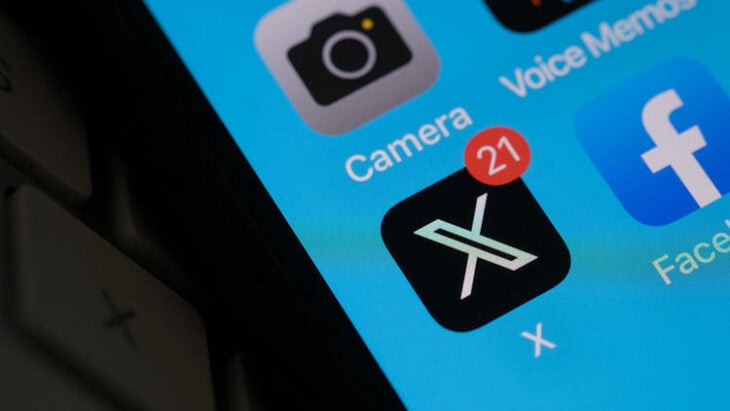Instagram vient de modifier les conditions d’accès à sa fonctionnalité Live, désormais réservée aux comptes publics disposant d’au moins 1 000 abonnés. Cette nouvelle règle marque un tournant important, car…
Lire la suiteApps & Jeux iOS/Android
Retrouvez sur cette page toutes les actualités récentes des applications et jeux iPhone, iPad et iPod Touch de l’App Store d’Apple et du Play Store d’Android.
Spotify annonce encore une hausse des prix
Spotify a annoncé une nouvelle hausse de ses tarifs Premium à partir de septembre, qui concernera de nombreuses régions du monde : Europe, Asie du Sud, Moyen-Orient, Afrique, Amérique latine…
Lire la suiteAu Royaume-Uni, Spotify met en place un système de vérification de l’âge des utilisateurs
Spotify a récemment mis en place au Royaume-Uni une vérification d’âge obligatoire par reconnaissance faciale, conformément à l’Online Safety Act. Cette mesure vise à empêcher l’accès aux contenus NSFW aux…
Lire la suiteL’Epic Games Store va arriver sur le Play Store après la défaite de Google
La Cour d’appel des États-Unis pour le neuvième circuit a confirmé une décision historique contraignant Google à assouplir les règles du Play Store sur Android. Ce jugement, rendu à l’unanimité,…
Lire la suiteReddit veut devenir un moteur de recherche de référence
Reddit mise sur la valorisation de ses données générées par les utilisateurs, déjà prisées par des géants comme OpenAI et Google, avec lesquels la plateforme a conclu des accords de…
Lire la suiteSpotify grimpe à 276 millions d’abonnés payants, mais déçoit sur les finances
Spotify a publié ses résultats financiers pour le deuxième trimestre 2025, marqués par une progression notable de 12 % de ses abonnés payants, qui atteignent désormais 276 millions. Le nombre…
Lire la suiteLes États-Unis dénoncent l’enquête de la France visant X
Une enquête pénale ouverte en France visant le réseau social X, propriété d’Elon Musk, a suscité de vives réactions du gouvernement américain, révélant des tensions croissantes entre les deux pays…
Lire la suite-
34 vues -2 Août 2025
-
29 vues -2 Août 2025
-
27 vues -1 Août 2025
-
27 vues -1 Août 2025
-
24 vues -1 Août 2025